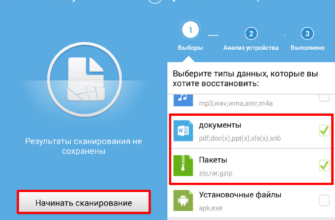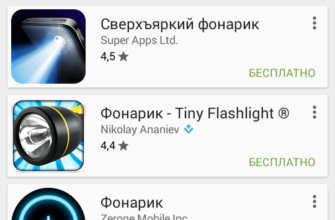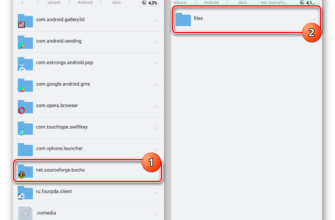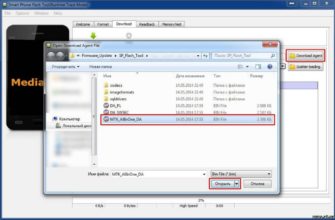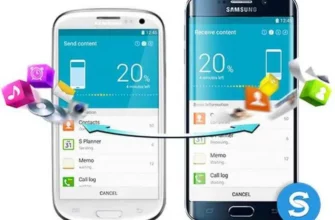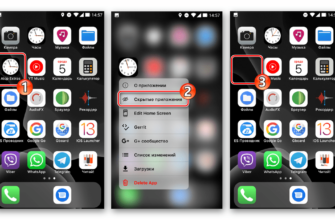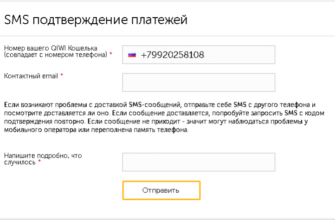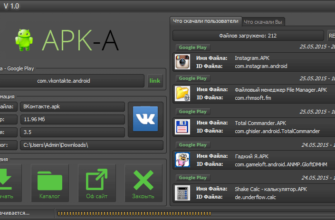- Приложение для скачивания музыки
- Как скачать музыку через браузер
- Бесспорные лидеры с музыкальным контентом
- Myzuka.org
- Зайцев. Нет
- Jamendo
- Zv.fm
- Muz.ru
- Яндекс Музыка
- Загрузите композиции на «Google Диск»
- Загрузите музыкальные файлы в «Google Play Music»
- Загрузите музыкальную коллекцию в «Dropbox»
- Закачиваем музыку через iTunes (для Айфонов)
- Отправка песен через беспроводной интерфейс
- Подключение к ПК через USB
- Перенос файлов на карту памяти
- Как с ноутбука перекинуть музыку на телефон с помощью Wi-Fi
- Заключение
Приложение для скачивания музыки
Первое, что вы должны запомнить – скачивание музыки из интернета в виде MP3-файла считается пиратством, а потому может преследоваться по закону об авторском праве. В этой связи вы не встретите приложения для загрузки музыкального контента в Play Market и других официальных магазинах. Если же легальность выполняемых действий вас не беспокоит, то можно воспользоваться программой CROW Player.

Она позволяет загружать песни с вашей страницы VK:
- Скачайте APK-файл с сайта https://www.crowplayer.ru/ и установите приложение.
- Запустите программу и пройдите авторизацию в своей учетной записи ВКонтакте.
- Включите воспроизведение понравившейся музыкальной композиции.
- Нажмите кнопку в виде трех точек, а затем – «Сохранить в память устройства».
Теперь вы сможете слушать музыку офлайн через приложение CROW Player или сторонний плеер. Если у вас нет учетной записи ВКонтакте, то предлагаем рассмотреть альтернативные способы загрузки.

Как скачать музыку через браузер
Пожалуй, это оптимальный вариант для тех, кто хочет загрузить песню во внутреннюю память устройства, чтобы свободно управлять ей и запускать через любое приложение. Данный вариант тоже не является легальным, а потому не рекомендуется к реализации. Если вас ничего не отталкивает, действуйте по инструкции:
- Откройте поисковик в браузере.
- Введите запрос «Скачать музыку».

- Перейдите на первый попавшийся сайт или подробнее познакомьтесь со списком предлагаемых ресурсов.
- Перейдя на сайт, отыщите нужную песню.
- Нажмите на кнопку скачивания.

Хотя данный вариант не имеет ограничений в плане возможностей прослушивания и последующей отправки песни, он обладает недостатками. Главный из них – наличие рекламы сайта, с которого осуществлялась закачка. Она может быть реализована в виде аудиоставки, измененного названия файлов или его логов. Словом, пиратский контент не подарит вам высокий уровень комфорта.
Бесспорные лидеры с музыкальным контентом
Myzuka.org
На первом месте среди русскоязычных пользователей рунета уже не первый год пребывает сайт Myzuka.ru .

Myzuka.ru — музыкальный ресурс, на котором собрана огромная коллекция МР3-композиций различных жанров и на любой вкус
И пусть вас не смущает простой и лаконичный интерфейс сайта, выполненный в классических традициях солидных и авторитетных интернет ресурсов — на этом сайте собрана самая огромная коллекция музыки в формате mp3.
На Музыка.ру всем желающим предоставляется возможность скачать музыкальные композиции по прямым ссылкам, а также при желании прослушать их онлайн.
В коллекции ресурса находится более полутора миллионом треков различной направленности, которые удобно разбиты по жанрам, что значительно упрощает поиск нужного музыкального контента. Закачать музыку можно, как отдельными треками, так и целыми альбомами причем совершенно бесплатно и без регистрации.
Зайцев. Нет

Зайцев.нет — кто таких не знает? Таких нет! Один из лучших ресурсов с музыкальным контентом с 2004 года
На втором месте по результатам независимого опроса интернет пользователей с различными музыкальными предпочтениями оказался легендарный ресурс Zaycev.net .
С 2004 года существует этот мощный музыкальный источник с целым складом по хранению аудио файлов.
Здесь можно абсолютно бесплатно скачать самую разнообразную mp3 музыку от лучших (и не очень) мировых звезд шоу бизнеса.
Пользователям также предоставляется возможность закачивать на ресурс любые mp3 композиции, в том числе собственного сочинения.
Всегда на сайте Зайцев.нет присутствует рейтинг ТОП 100 для ознакомления и просвещения своих фанатов Администрация ресурса также заботиться об интересном и увлекательном досуге своих меломанов, регулярно организовывая всевозможные музыкальные конкурсы и викторины.
К минусам ресурса можно отнести навязчивую рекламу, впрочем на которую можно закрыть глаза, учитывая бесспорные плюсы сайта.
Jamendo

Jamendo — номер один в интернет мире легальной музыки
Первая мировая музыкальная платформа в интернет мире Jamendo благородно разрешает бесплатно скачивать весь имеющийся у нее аудио контент легальной лицензированной Creative Commons licenses музыки, но при этом сохраняя все права на него.
Zv.fm

Zv.fm — еще один из лучших сайтов по скачиванию музыки
Один из лучших сайтов по скачиванию музыки всевозможных направлений и жанров. Ресурс Zv.fm не требует регистрации и является совершенно бесплатным.
Сюда можно также загружать любую музыку абсолютно любому пользователю, который прошел простой процесс регистрации.
На ресурсе присутствует такая интересная фишка, как онлайн радио, состоящее аж из 130 радиостанций которые можно слушать онлайн через платформу zv.fm .
Muz.ru

Muz.ru — самая новая музыка, которую можно скачать в формате mp3, ресурс замыкает пятерку лидеров
В пятерке лидеров оказался и этот популярный в России сайт, собравший в свое хранилище огромное количество МР3-музыки всех направлений.
Но прежде всего ресурс Muz.ru интересен представленными здесь всевозможными новинками музыкальной индустрии — это:
- клубная музыка;
- танцевальные ритмы;
- электронная музыка со всего мира;
- Рок;
- Dance;
- Поп и другие направления.
Яндекс Музыка
Скачивать песни в Яндекс Музыке тоже можно, но только с подпиской. А если она закончится, то доступа к скачанным песням не будет. Чтобы опробовать интерфейс и загрузить бесплатно парочку треков, оформите пробную подписку на Яндекс Плюс.
Сайт для скачивания музыки в хорошем качестве не подойдет — необходимо использовать приложение для ПК на Windows или смартфона.
На компьютере перейдите к плейлисту или альбому, из которого хотите скачать песню. Нажмите на три точки напротив названия трека и выберите «Скачать». После загрузки эта кнопка поменяется на «Стереть с устройства».


Важно: приложение для Windows называется «Яндекс.Музыка» и имеет такой ярлык, как на картинке ниже.

Для скачивания музыки на телефон также установите одноименное приложение. Программы для ПК и смартфонов очень похожи. На мобильных гаджетах также надо нажать на три точки напротив названия песни и выбрать пункт «Скачать». После загрузки эта кнопка пропадет, а вместо нее появится другая — «Стереть из памяти устройства».
И на компьютере, и на смартфоне можно скачивать целые альбомы и плейлисты. Соответствующая кнопка будет рядом с их названием.


Загрузите композиции на «Google Диск»
Благодаря наличию, зарезервированных для каждого пользователя, пятнадцати гигабайт бесплатного дискового пространства облачного удаленного хранилища «Google Диск», пользователям доступен, вероятно, самый простой способ синхронизировать собственную музыкальную коллекцию на всех своих устройствах, включая мобильный смартфон на базе операционной системы «Android» и персональный компьютер.
Приложение «Google Диск» для «Android» не позволяет непосредственно сразу загружать целые папки прямо на пользовательское мобильное устройство «Android». И если нет желания загружать каждый файл в отдельности один за другим, переходя от первой папки с музыкальными композициями к следующей, то самый простой способ – это воспользоваться мобильным приложением «CloudBeats».
Использование стороннего музыкального приложения для «Android» позволяет загружать файлы на пользовательское устройство непосредственно из облачного хранилища, в том числе из «Google Диск» и «Dropbox».
Для начала произведите загрузку музыки в приложение «Google Диск». Откройте на своем компьютере любой, предпочитаемый согласно собственным приоритетам, веб-браузер и выполните вход в приложение.
В левом верхнем углу страницы нажмите на кнопку «Создать» и добейтесь отображения всплывающего меню, в котором выберите из доступных вариантов раздел «Загрузить файлы», чтобы выполнить передачу каждого файла по отдельности, или «Загрузить папку», чтобы загрузить свою музыкальную коллекцию сразу целиком за один раз.
При желании можно использовать приложение «Google Backup and Sync» для синхронизации файлов с вашего компьютера. Загрузите установочный исполняемый файл и после его запуска приложение будет установлено в автоматическом режиме. Откройте подготовленное приложение и в окне приветствия нажмите на кнопку «Начать».
На следующей странице пользователям будет предложено войти в свою учетную запись «Google», используя собственные установочные данные, указанные при первичной регистрации. Заполните соответствующие поля имени пользователя и пароля и завершите процедуру авторизации.
На следующем этапе, после успешного входа в систему «Google», выберите необходимые музыкальные папки для автоматического резервного копирования, которые желаете синхронизировать с «Google Диском», используя кнопку «Выбрать папку», а затем нажмите на кнопку «Далее».
Теперь на завершающем этапе удостоверьтесь и подтвердите, что действительно желаете синхронизировать «Google Диск» с данным компьютером, и нажмите на кнопку «Начать». Пользовательские существующие файлы, расположенные в хранилище приложения «Google Диск» начнут загружаться на связанный персональный компьютер, а музыкальная коллекция будет перемещаться на «Google Диск».
По окончанию синхронизации и загрузки файлов в облачное хранилище, установите на свое мобильное устройство «Android» приложение «CloudBeats», которое обеспечивает мгновенный доступ к личной музыкальной библиотеке в удаленном облачном приложении и освобождает ценное пространство смартфона для хранения другой важной информации. Откройте «CloudBeats» и выберите в верхнем меню управления раздел, ответственный за доступ к файлам.
Нажмите на текстовую ссылку, добавляющую облачное хранилище, и во всплывающем меню, содержащем доступные варианты, выберите «Google Диск». Предоставьте приложению во всплывающем системном сообщении соответствующие разрешения для доступа к пользовательской учетной записи «Google», и сразу файлы и папки «Google Диска» будут представлены в «CloudBeats». Найдите папку с музыкальной коллекцией и синхронизируйте ее со своим мобильным устройством.
Теперь пользователи смогут воспроизводить свои музыкальные записи в «CloudBeats» или в любом другом музыкальном приложении для «Android» по выбору пользователя, например, через «Google Play Music».
Загрузите музыкальные файлы в «Google Play Music»
Корпорация «Google» предпочитает, чтобы пользователи были привязаны к разнообразным сервисам «Google», регулярно задействуя их для собственных нужд, и ранее уже мы рекомендовали сервис «Google Play Music» в качестве хорошего способа синхронизировать готовую пользовательскую музыкальную коллекцию с мобильным устройством «Android».
Примечание. В ближайшем будущем инструмент «Google Play Music» будет удален, и, в конечном итоге, заменен сервисом «YouTube Music».
Однако в настоящее время он еще доступен и пользователи могут задействовать «Google Play Music», чтобы воспользоваться бесплатной памятью в сто тысяч песен. Данный инструмент будет сканировать пользовательский компьютер, проверяя общие папки (как те, которые использует «iTunes») и любые другие папки, которые персонально выбраны пользователем для музыкальных файлов.
Когда управляющий помощник инструмента произведет сканирование папок, он загрузит музыкальные файлы в «Google Play Music». После этого пользователи смогут непосредственно получить доступ к личной музыкальной коллекции через приложение «Google Play Music» на своем смартфоне или через компьютер, посетив соответствующую веб-страницу сервиса.
Загрузка композиций будет выполнена незамедлительно, поэтому пользователям не потребуется следить за ее исполнением.
Важно отметить, что достоверная информация о том, что произойдет с пользовательской коллекцией, когда «Google» откажется от сервиса «Play Music», в настоящее время отсутствует. Но скорее всего, корпорация сообщит, будут ли файлы перемещены на «YouTube Music», когда станет известна дата окончания функционирования сервиса «Google Play Music».
Загрузите музыкальную коллекцию в «Dropbox»
Если пользователи, по личной причине, предпочитают максимально избегать экосистемы «Google», но идея облачного решения для хранения персональной музыкальной коллекции приемлема и полностью подходит, то можно вместо «Google Диск» использовать другой удаленный сервис, такой как «Dropbox».
«Dropbox» предлагает пользователям два гигабайта свободного дискового пространства бесплатно, что вполне достаточно для сотен любимых песен. Процесс загрузки целых папок в облачном сервисе «Dropbox» требует дополнительной подписки «Dropbox Plus», поэтому, как и в случае с «Google Диском», мы рекомендуем использовать «Dropbox» с таким приложением, как «CloudBeats», если платить дополнительно пользователи не готовы.
Загрузка файлов в удаленное сетевое хранилище «Dropbox» очень проста. Откройте предпочитаемый веб-браузер, перейдите на официальный веб-сайт «Dropbox», войдите в систему с зарегистрированными ранее учетными данными и нажмите на кнопку «Загрузить файлы» или «Загрузить папку» в правом боковом меню управления.
Если планируете регулярно синхронизировать свои файлы, то возможно, будет проще использовать стационарное приложение «Dropbox», которое можно установить на свой компьютер. Загрузите приложение, выполните процедуру установки и войдите в свою учетную запись. Затем пользователи сразу смогут начать процедуру перемещения персональных музыкальных композиций в связанную папку «Dropbox», используя стандартные методы копирования. При желании, пользователи могут изменить местоположение папки «Dropbox», чтобы она соответствовала папке, в настоящее время используемой для музыкальной коллекции.
Примечание. Пользователи операционной системы «Windows» смогут найти свою папку «Dropbox», перейдя в директорию по следующему адресу «C:ПользователиИмя пользователя Dropbox» или выбрав папку «Dropbox» в левой боковой панели «Проводника файлов Windows».
Загрузка музыкальных композиций может занять некоторое время, и когда она будет завершена, пользователи смогут привлечь приложение «CloudBeats» для воспроизведения музыки на мобильном устройстве «Android».
Повторите процедуру добавления облачного хранилища, описанного в предыдущем разделе, с той лишь разницей, что вместо «Google Диск» следует выбрать сервис «Dropbox».
Пользовательские папки, ранее перемещенные в «Dropbox», будут представлены в приложении «CloudBeats». Найдите нужную папку, содержащую музыкальную коллекцию, и завершите процедуру синхронизации с облачным сервисом.
Теперь отобранные музыкальные файлы будут готовы к автономному воспроизведению в «CloudBeats» или в другом предпочитаемом музыкальном приложении.
Закачиваем музыку через iTunes (для Айфонов)
Если у вас Айфон, для закачивания на него музыки лучше всего воспользоваться специальной программой iTunes, которая бесплатно устанавливается на вашем компьютере для связи с телефоном.
— Подключите Айфон через шнур USB к компьютеру, дождитесь, когда автоматически откроется iTunes.
— Откройте папку с музыкальными файлами на компьютере, выберите нужный файл, скопируйте его в буфер обмена с помощью функции «Копировать» или комбинации кнопок Ctrl + C.

— В iTunes в разделе Devices (Устройства) выберите Music (Музыка), затем вставьте туда ваш музыкальный файл из буфера обмена при помощи комбинации кнопок Ctrl + V. Дождитесь окончания копирования, повторите операцию для всех файлов, которые вы хотите закачать на Айфон.
Отправка песен через беспроводной интерфейс
Метод актуален для мобильных устройств с поддержкой беспроводной передачи данных – Wi-Fi, Wi-Fi Direct, Bluetooth.
При наличии адаптера беспроводной связи на компьютере вы сможете перекачать музыку без использования кабелей. Чтобы отправить музыкальные файлы на телефон, вам необходимо сначала активировать Bluetooth на ПК и мобильном девайсе. После этого выделите список треков и через контекстное меню выберите пункт «Отправить» — «Устройство Bluetooth».

Подключение к ПК через USB
Этот метод подразумевает, что искать и закачивать аудиофайлы мы будем при помощи компьютера, после чего подключим к ПК наш смартфон или планшет и передадим информацию. Как правило, система автоматически определяет подключенное устройство как хранилище данных (что-то вроде флешки). Но часто бывает, что сторонние приложения для работы с файлами (такие как Total Commsnder) не обнаруживаются памятью телефона, при этом стандартный файловый проводник свободно работает как с внутренней, так и с внешней памятью.

Если в телефоне имеется флешка, компьютер будет определять внутреннюю и внешнюю память. Как работать с файловым менеджером на компьютере, наверное, знает каждый.
Также встречаются случаи, когда для обмена данными требуется специальное приложение. Например, для синхронизации ПК с телефоном Samsung нужно устанавливать программу Samsung Kies. Через эту программу можно обновлять прошивку, работать с телефонной книгой и сообщениями, а также передавать файлы. Другие производители также могут использовать свое приложение.
Это один из способов, как закачать музыку на Android с интернета. Он довольно простой и быстрый. При этом на компьютере искать нужные треки намного удобнее, чем на мобильных гаджетах.
Перенос файлов на карту памяти
Вариант с картой памяти работает при соблюдении следующих условий. Во-первых, ваш телефон должен иметь слот под этот накопитель. Многие современные флагманские девайсы лишены такой опции, а более дешевые или старые, наоборот, имеют разъем под MicroSD. Во-вторых, на вашем ПК должен быть кард-ридер, или придется обзавестись внешним устройством для чтения карт памяти.
Если все условия соблюдены, то вы можете спокойно воспользоваться этим методом. Для начала извлеките карточку из телефона. Затем подключите ее к соответствующему разъему на компьютере. Носитель определится в Windows в роли съемного диска.
Просто копируйте музыку в нужную папку.
Как с ноутбука перекинуть музыку на телефон с помощью Wi-Fi
Сейчас почти в каждом доме есть беспроводной интернет Wi-Fi. Он может использоваться не только для подключения к сети, но и для обмена файлами между различными устройствами.
Без дополнительных программ перекинуть музыку будет достаточно сложно. Поэтому мы рекомендуем воспользоваться программой MyPhoneExplorer. Ее нужно загрузить на компьютер и телефон. Ссылка на скачивание доступна на официальном сайте myphoneexplorer.ru, а также в Google Play.
Далее нужно следовать шагам из алгоритма:
- Подключить оба устройства к одной сети Wi-Fi.
- Запустить программу на телефоне.
- Придумать код для подключения.

- Открыть MyPhoneExplorer на ПК.
- Нажать кнопку «Файл» и выбрать пункт «Подключить».
- Ввести придуманный на телефоне код.
- Выделить музыку для отправки и переместить ее в любую папку телефона, которая отобразится в программе.

Так как передача треков в данном случае осуществляется через вайфай, важную роль будет играть то, насколько близко устройства расположены к роутеру. Постарайтесь обмениваться файлами в непосредственной близости от источника сигнала, чтобы песня передалась как можно быстрее.
Заключение
Современные версии мобильных устройств обладают всеми основными способностями переносных персональных компьютерных комплексов, что, в немалой степени, в совокупности с возможностью выхода в международную информационную сеть «Интернет», послужило их массовому распространению, постоянно растущей популярности и регулярному задействованию пользователями. Одним из возможных вариантов применения устройств, помимо разнообразных способов прямого и удаленного общения, обработки, обмена и распространения различных типов файлов, игр и развлечений является способность прослушивать музыкальные композиции, которая особо востребована при локальных перемещениях пользователей и в путешествиях. Используя данное руководство, пользователи смогут разнообразить монотонность своих поездок и наслаждаться любимой музыкой в любое время, используя доступные на устройстве записи. Однако память мобильных устройств имеет граничные размеры, и часто выделить достаточное количество свободного дискового пространства бывает проблематично. Поэтому часть способов позволяет слушать музыкальные коллекции, расположенные удаленно, что помогает разгрузить мобильное устройство и высвободить свободное место для использования его под другие пользовательские проекты.
- https://it-tehnik.ru/androids/media/kak-skachat-muzyku.html
- https://pomogaemkompu.temaretik.com/847052075414587611/10-luchshih-besplatnyh-sajtov-dlya-skachivaniya-muzyki-bez-registratsii/
- https://ichip.ru/podborki/programmy-prilozheniya/luchshie-sajty-dlya-skachivaniya-muzyki-top-7-815042
- https://dzen.ru/a/Xffq5vlhSQCsvQcE
- https://mobiloid.ru/mobile/kak-skachat-muzyku-s-kompyutera-na-telefon/
- https://MyComp.su/ustrojstva/kak-perekinut-muzyku-s-telefona-na-fleshku.html
- https://v-androide.com/instruktsii/rabota/android-skachat-muzyku-iz-interneta.html
- https://ZTEgid.ru/blog/razblokirovka/kak-perekachat-muzyku-s-kompyutera-na-telefon.html
- https://HetmanRecovery.com/ru/recovery_news/how-to-copy-music-to-an-android-phone.htm